En este artículo, le presentaremos toda la información sobre este error, incluida la causa del error y cómo solucionarlo si lo encuentra.Estas correcciones son fáciles de seguir.Empecemos.
¿Cuál es el problema de inicio de "Iniciar PXE a través de IPv10" en Windows 4?
Para los lectores que nunca lo han encontrado antes, este error aparecerá cuando se inicie Windows.Esto sucede cuando la computadora intenta usar la opción PXE en lugar de arrancar desde el disco duro.Esto puede suceder por varias razones.Una de las razones más comunes es que el disco duro falla y la computadora no puede encontrar ningún otro dispositivo de arranque.Dado que PXE se usa para configurar e iniciar una computadora en red que aún no tiene un sistema operativo, esta computadora usa PXE como respaldo.Otra razón común para iniciar mensajes PXE a través de IPv4 es darle a PXE la prioridad de inicio más alta.
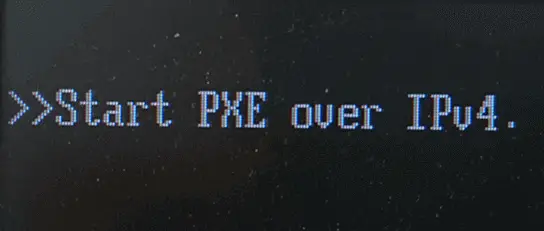
También puede deberse a una BIOS desactualizada, una falla en la actualización de Windows o la instalación de dispositivos de almacenamiento auxiliares.Sea cual sea el motivo, te proporcionaremos todas las formas de despedirte de tan molestas noticias.
Corrija el método para iniciar PXE a través de IPv4
No existe un orden particular para estos métodos.Dado que existen muchas razones para este problema, le recomendamos que las lea todas y encuentre una solución que resuelva específicamente su problema.Empecemos.
Método 1: corregir el orden de prioridad de inicio
Si el dispositivo de arranque no está configurado correctamente, aparecerá "Iniciar pxe via ipv4".Estará bajo la opción PXE en el orden de prioridad de arranque.Por lo general, se puede eludir presionando la tecla Esc, pero la verdad es que no resuelve el problema.Si solo ve este mensaje de error cuando conecta el cable Ethernet durante el inicio, pero no cuando usa WiFi, puede estar seguro de que se trata de un problema de prioridad de inicio.Para resolver este problema, todo lo que tiene que hacer es seguir los sencillos pasos a continuación.
步驟 :
- Apagar el equipo.Vuelva a encenderlo y luego presione la tecla de configuración repetidamente.Es diferente en diferentes dispositivos, pero una vez que el dispositivo comienza a iniciarse en la configuración del BIOS, puede ver el botón de configuración en la pantalla.Si no puede encontrar la clave correcta, consulte Internet para encontrar la clave correcta para su dispositivo.El intervalo de tiempo entre presionar esta tecla es muy corto, así que hágalo lo antes posible.Tenga en cuenta que si ya ha encontrado la pestaña "Inicio", puede pasar al paso 6.
- Utilice las teclas de flecha para ir a la pestaña "Seguridad".Luego, seleccione la opción "Configuración de arranque seguro" del menú.
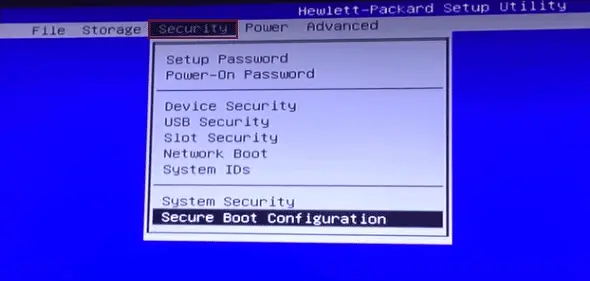
- Use las teclas de flecha nuevamente para cambiar el valor de Safe Start.Consulte las instrucciones proporcionadas en el menú para cambiar el valor de "habilitado" a "deshabilitado".
- Ahora, establezca "Soporte heredado" en "Habilitado".Guardar y Salir.
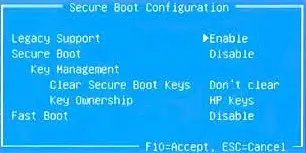
- Reinicie la computadora y luego ingrese a la configuración del BIOS nuevamente.Si se le solicita que ingrese el código, hágalo.Reinicie la computadora y luego ingrese a la configuración del BIOS nuevamente.
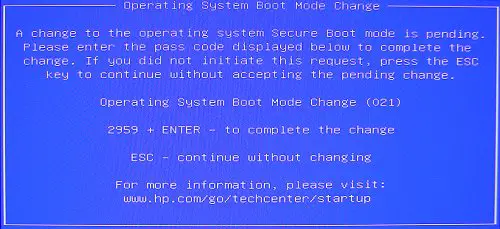
- Utilice las teclas de flecha para seleccionar la pestaña del menú "Arranque".Cambie el orden de prioridad asegurándose de que el dispositivo de arranque esté en la parte superior de la lista.Las instrucciones se mostrarán en el menú de la BIOS.
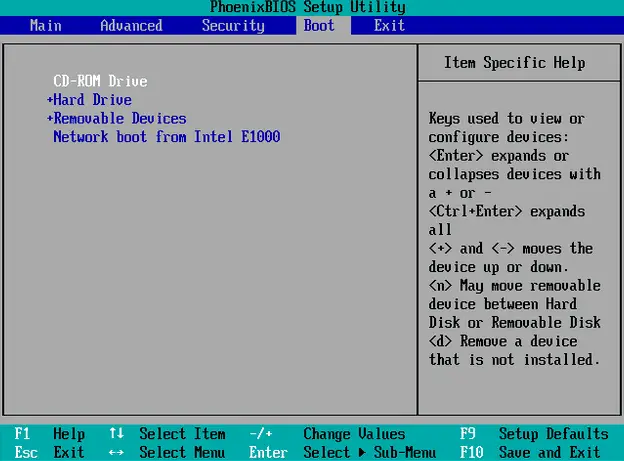
- Guarde y salga, luego reinicie la computadora nuevamente.Esta vez no verá el mensaje de error "Iniciar PXE a través de IPv4".
Si esto no resuelve su problema, tenemos otra solución que puede ayudarlo.Puede desactivar Wake on LAN en la configuración del BIOS.Puede encontrar esta configuración en el menú "Energía" o en el menú "Configuración avanzada", según el fabricante.Esto debería solucionar tu problema.
Método 2: cambiar el dispositivo de arranque

Si el dispositivo de arranque (HDD o SSD) falla, la computadora volverá a PXE independientemente de la prioridad del orden de arranque.La mejor medida es ejecutar primero una prueba de diagnóstico y luego confirmar aquí si el dispositivo de almacenamiento está defectuoso.Debes prestar atención a los siguientes puntos:
- Si usa un disco duro, hará un sonido de clic.
- Choques aleatorios.
- A veces, la computadora no puede iniciarse.
Si estos son sus problemas, es posible que deba cambiar completamente el dispositivo de arranque.
Método 3: actualice el BIOS
Muchos problemas como este pueden deberse aCausado por BIOS desactualizado o dañado.Puede actualizarlo usted mismo y es posible que el problema desaparezca.Simplemente siga las instrucciones de este video para obtener una imagen clara.
Finalmente tomado
Estos son todos los métodos disponibles que puede utilizar para resolver este molesto problema de "iniciar pxe en ipv4".Espero que uno de estos métodos te sea útil, ahora puedes encender tu computadora con confianza.Sin embargo, tenga en cuenta que si ninguno de estos métodos funciona, es posible que deba llevarlo al centro de servicio del dispositivo.Si tiene alguna otra sugerencia o pregunta, háganoslo saber en la sección de comentarios y nos comunicaremos con usted lo antes posible.


![Cómo ver la versión de Windows [muy sencillo]](https://infoacetech.net/wp-content/uploads/2023/06/Windows%E7%89%88%E6%9C%AC%E6%80%8E%E9%BA%BC%E7%9C%8B-180x100.jpg)

